Comment visualiser les données de mesure ?
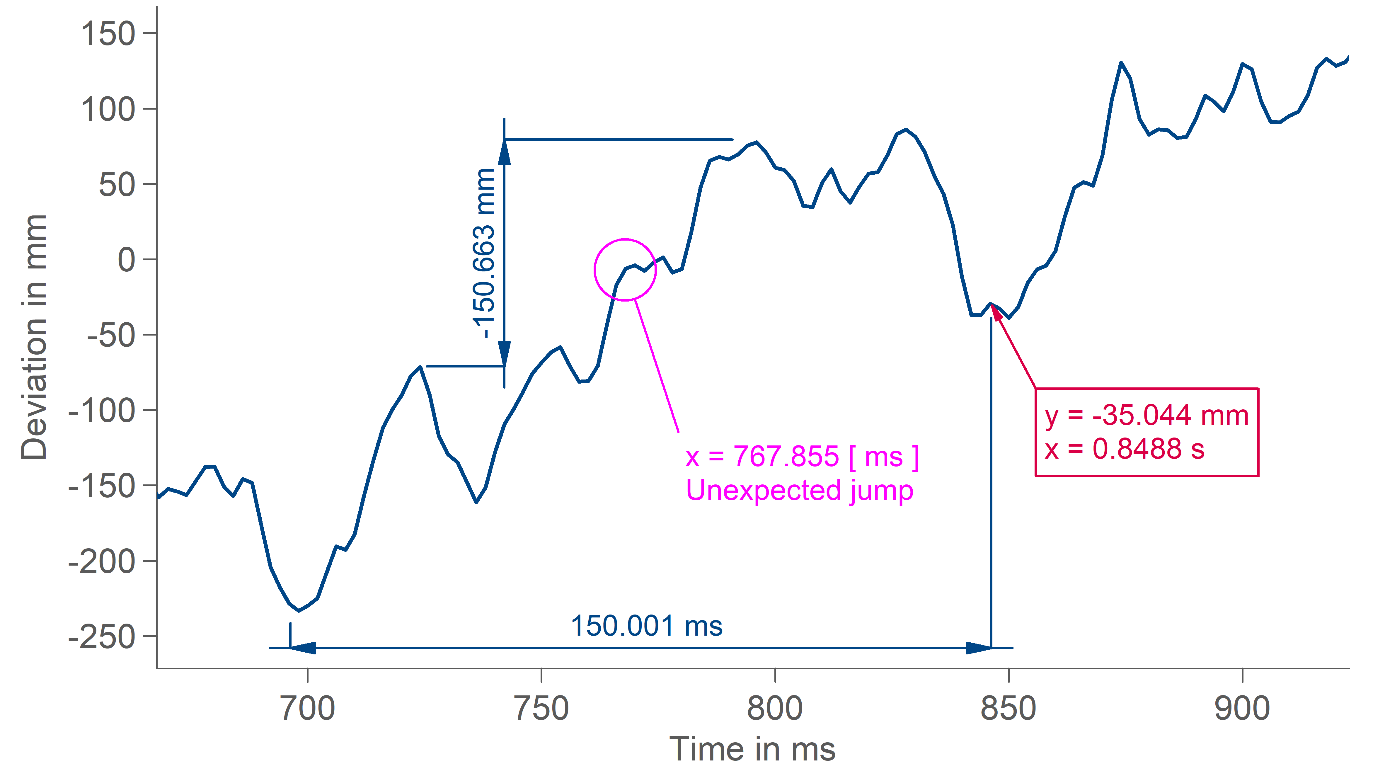
Les ingénieurs d'essai, les techniciens de mesure et de nombreux autres professionnels sont souvent confrontés au défi de visualiser et d'analyser efficacement de grands volumes de données de mesure. La gestion de ces données nécessite des outils précis et puissants, capables de présenter rapidement et clairement les informations pertinentes. Cependant, les solutions logicielles adaptées à ces besoins font souvent défaut, ce qui conduit à des rapports peu clairs et à des flux de travail inefficaces.
imc FAMOS offre une solution complète à ces défis. Grâce à ses outils de visualisation et d'analyse à la fois intuitifs et puissants, FAMOS permet une représentation simple et efficace des données, même pour des mesures impliquant des milliers de canaux et des millions de points de données. Le logiciel prend en charge une large gamme de types de graphiques et offre de nombreuses options de personnalisation pour rendre la présentation des données à la fois claire et professionnelle.
Comment puis-je visualiser facilement les données de mesure dans imc FAMOS ?
Dans cet article, nous allons vous donner un aperçu de la manière dont vous pouvez visualiser rapidement de petits et grands volumes de données de mesure avec imc FAMOS, en effectuant les ajustements nécessaires pour prendre des décisions éclairées et améliorer la qualité de votre travail.
Chargement des données et ouverture d'une fenêtre de tracé
La première étape de la visualisation de vos données de mesure consiste à les charger dans imc FAMOS et à ouvrir une fenêtre de tracé.
Chargement des données : Ouvrez imc FAMOS et sélectionnez "Load Data (with File Dialog)" sur la page d'accueil. Naviguez jusqu'à votre répertoire de données et sélectionnez le fichier souhaité. Des exemples de données, comme "slope.dat", sont disponibles dans le répertoire par défaut après l'installation.
Pour charger un fichier CSV, sélectionnez le type de fichier "ASCII/Excel Import... (.)".
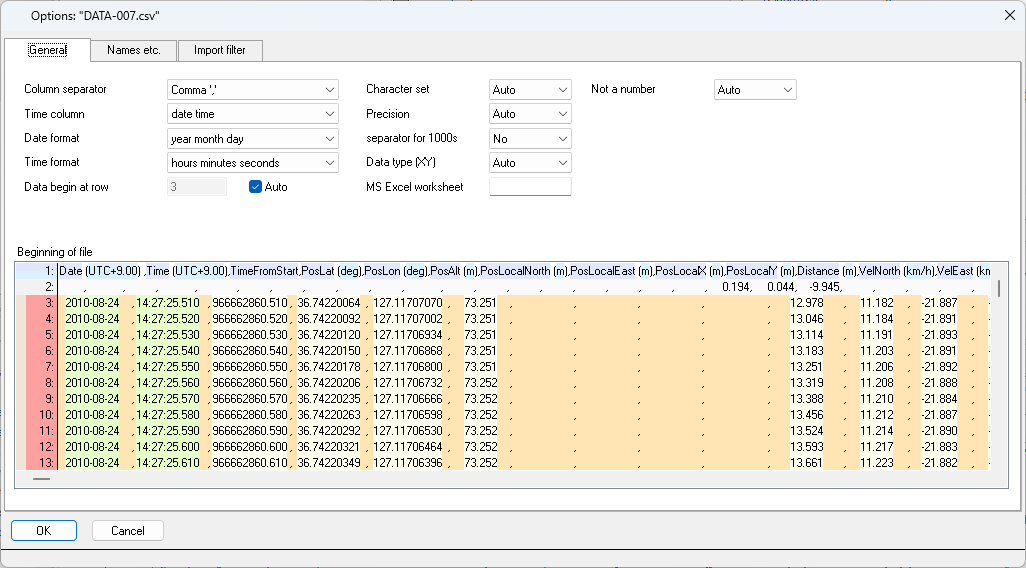
Si vous êtes déjà dans la fenêtre principale, vous pouvez accéder à la même boîte de dialogue via l'icône d'ouverture située au-dessus de la liste des variables. Vous pouvez également utiliser le navigateur de sources de données FAMOS intégré ou simplement l'explorateur Windows pour glisser et déposer des données dans la liste des variables.
Le navigateur de fichiers et l'explorateur Windows offrent également un aperçu des données de mesure dans lequel vous pouvez visualiser les données avant le chargement, zoomer (voir ci-dessous) et voir les métadonnées, par exemple quel appareil de mesure a été utilisé.
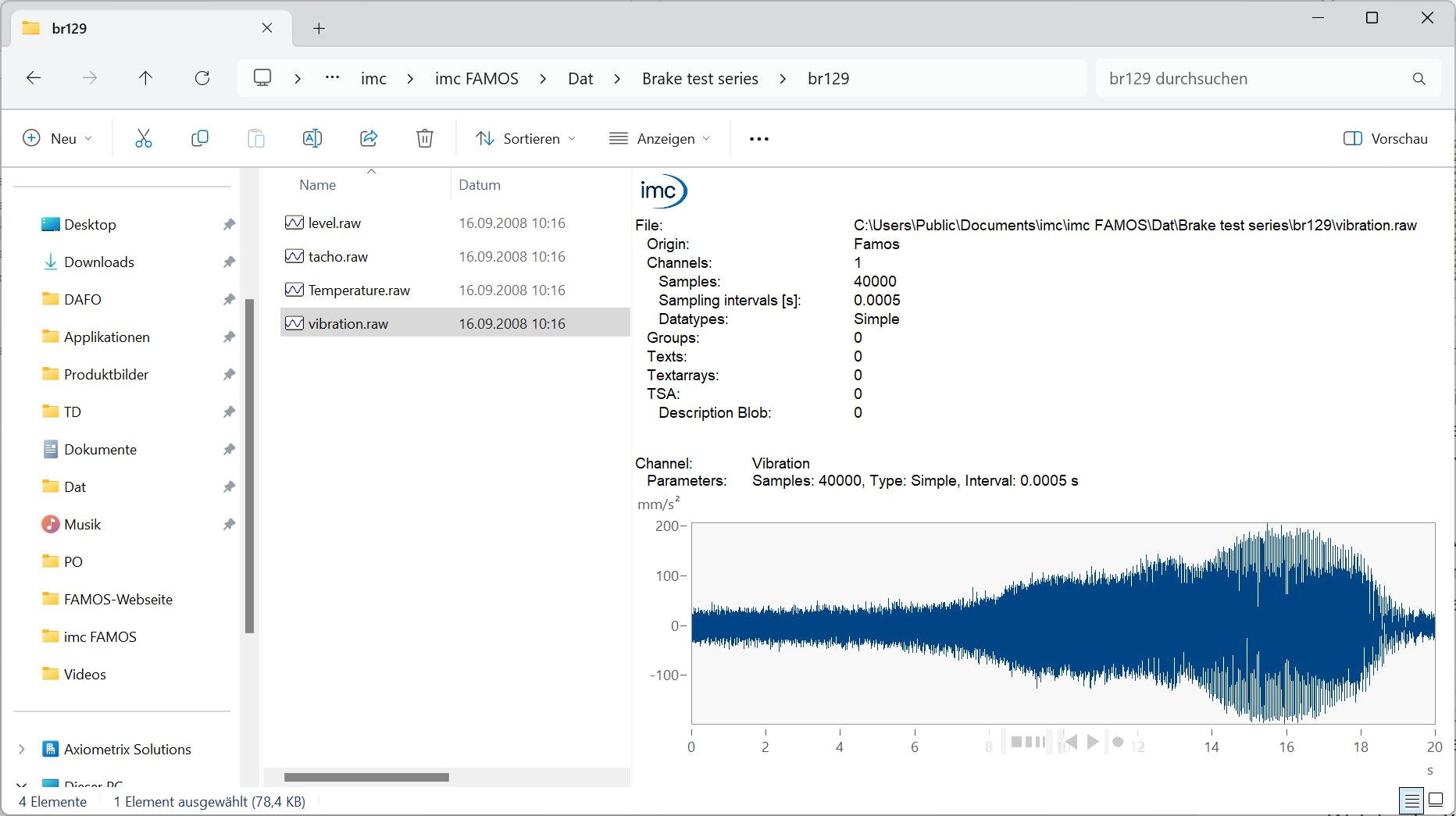
Ouverture d'un QuickView temporaire : Après avoir chargé le fichier, les canaux apparaissent dans la liste des variables et sont automatiquement tracés dans la zone QuickView en bas à droite. Vous pouvez contrôler quels canaux sont affichés en les sélectionnant dans la liste des variables. La fenêtre QuickView affiche exactement ce qui est sélectionné, et l'affichage est temporaire, de sorte que toute modification est perdue lorsque la sélection change. Le type d'affichage de la fenêtre QuickView s'ajuste automatiquement en fonction des données. Les canaux ayant la même unité sont affichés sur le même axe pour faciliter la comparaison, les matrices apparaissent sous forme de cartes en couleur et les données de position GPS sont affichées sur une carte.
Ouverture d'une fenêtre de courbe : Pour obtenir une vue flexible et persistante, cliquez sur l'icône de la fenêtre de courbe au-dessus de la liste des variables pour ouvrir une fenêtre de courbe flottante. Cette fenêtre affiche les canaux sélectionnés dans un graphique que vous pouvez déplacer librement sur votre écran. L'affichage s'ajuste d'abord automatiquement comme dans QuickView, mais un assistant apparaît, vous permettant d'empiler, de superposer ou d'afficher les canaux en mode XY.
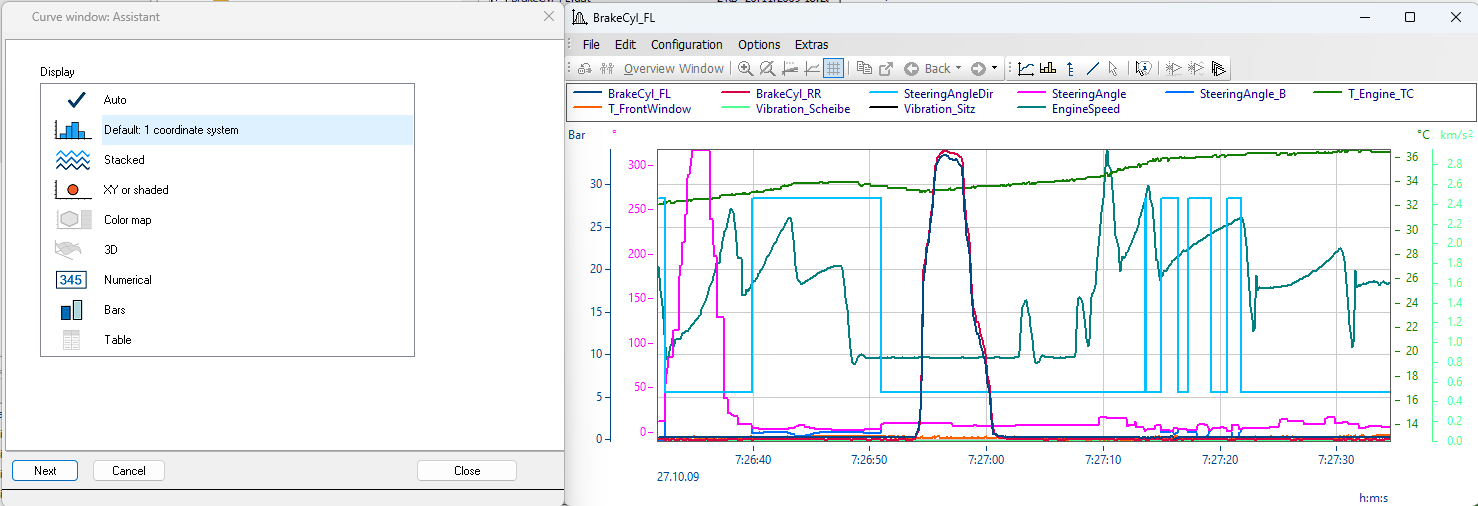
Mise en évidence des zones intéressantes
Une fenêtre de courbe dans FAMOS offre de nombreuses options de personnalisation pour présenter de manière optimale les sections pertinentes de vos données :
Ajustement de la taille et de la position : Vous pouvez modifier la taille de la fenêtre de courbe et la déplacer à n'importe quel endroit de votre écran. Cela facilite la visualisation simultanée de plusieurs fenêtres (par exemple, données temporelles et spectres de fréquence) ou améliore la visibilité lors de l'affichage de nombreux canaux empilés.
Pour les courbes empilées, vous pouvez ajuster la hauteur de chaque système de coordonnées en faisant glisser le diviseur à l'aide de votre souris, ce qui vous permet de mieux faire ressortir les amplitudes des canaux individuels.
Fonctions de navigation et de zoom : Naviguez à l'aide de votre souris sur les axes pour afficher les barres de navigation. En faisant glisser les éléments des barres, vous pouvez effectuer un zoom rapide autour du centre du système de coordonnées et déplacer la zone de données visible. Si vous souhaitez zoomer sur un point spécifique d'un axe, vous pouvez le faire à l'aide de la molette de la souris tout en survolant la position de l'axe correspondant.
Ces fonctions sont particulièrement utiles pour naviguer dans de grands ensembles de données et mettre en évidence des points de données spécifiques. Vous pouvez toujours revenir au niveau de zoom précédent en utilisant le bouton "Retour".
Définition de marqueurs : D'un clic de souris, vous pouvez placer un marqueur à la valeur maximale et minimale de l'ensemble de données. Pour ce faire, sélectionnez "Marker at Min/Max" dans le menu Edit. Vous pouvez également cliquer avec le bouton droit de la souris pour afficher la barre d'outils des marqueurs.
Vous pouvez également insérer des marqueurs librement positionnables, des lignes de mesure et divers autres types de marqueurs. Les marqueurs placés accidentellement peuvent être supprimés par un clic droit. Vous pouvez facilement les déplacer à l'aide de la souris. D'autres propriétés telles que la taille de la police, le contenu du texte ou la couleur peuvent être modifiées par un double-clic. Cela vous permet de mettre en évidence des points importants dans les données, même en cas d'opérations de zoom.
Configuration des axes et des lignes
Une configuration appropriée des axes et des lignes peut être cruciale pour une représentation claire de vos données :
Configuration des axes : Double-cliquez sur un axe ou naviguez jusqu'à "Configuration" dans le menu, puis sélectionnez "Axes". Ici, vous pouvez définir l'échelle, l'étiquetage et l'espacement des coches des axes. Par exemple, vous pouvez régler l'axe des x sur "Fixed Setting" et définir la plage de zoom de 0 ms à 1 ms exactement, tout en réglant l'axe des y sur une plage de 10 V à 35 V.
![[Translate to French:] Eine Kurve mit logarithmischer Frequenzachse und eigenen Tickbeschriftungen](/fileadmin/Public/Applications/General_Solutions/Analysis_of_measurement_data/Eine_Kurve_mit_logarithmischer_Frequenzachse_und_eigenen_Tickbeschriftungen.png)
Représentation logarithmique : Les axes des ordonnées sont généralement mis à l'échelle de façon linéaire, mais vous pouvez également les mettre à l'échelle logarithmique ou en dB, en fonction de vos besoins en matière de données. Ces paramètres sont également disponibles pour les axes des x, ce qui les rend particulièrement utiles pour les représentations XY ou les spectres.
Pour l'axe des x, vous pouvez choisir entre la représentation du temps absolu ou du temps relatif. Dans la représentation du temps relatif, le temps écoulé depuis le déclenchement est affiché, ce qui rend ce mode adapté à la comparaison de séries de mesures. Vous pouvez également configurer une représentation par tiers d'octave ou par octave, qui affiche une étiquette d'axe à deux lignes appropriée pour les spectres correspondants.
Définition des étiquettes : Les axes sont toujours étiquetés avec les unités appropriées, mais vous pouvez ajouter vos propres étiquettes pour une description plus détaillée de ce qui est montré dans le diagramme. Ces étiquettes peuvent être insérées sur chaque axe ou sous forme de titre au-dessus de l'ensemble du diagramme, et vous pouvez librement modifier la police de caractères.
Si votre ensemble de données ne comporte que quelques échantillons, vous pouvez également insérer une étiquette à chaque échantillon, affichant généralement la valeur à ce point. Cela peut rendre le diagramme plus explicite.
Choix des types de lignes : Par défaut, une interpolation linéaire est utilisée entre les échantillons, ce qui est optimal pour la plupart des représentations de données. Cependant, vous pouvez configurer les lignes pour qu'elles s'affichent sous forme de marches, de barres ou de pics.
En outre, vous pouvez mettre en évidence des échantillons individuels à l'aide de symboles, ce qui est particulièrement utile lorsque vous traitez des données ayant des taux d'échantillonnage différents ou des données horodatées, ce qui vous permet d'examiner de près les décalages temporels. En outre, vous pouvez choisir librement la couleur des lignes et activer un mode dans lequel chaque ligne est représentée dans un style différent. De cette façon, vous pouvez imprimer un diagramme avec plusieurs canaux qui se chevauchent, même sans imprimante couleur.
Quelles sont les options dont je dispose pour visualiser les données de mesure, même avec des millions de points de données ?
imc FAMOS est capable d'afficher efficacement de grands ensembles de données, même lorsqu'il s'agit de millions de points de données.
Visualisation efficace des données : imc FAMOS optimise la représentation de grands volumes de données grâce à des techniques intelligentes de réduction des données. Cela signifie que seuls les points de données pertinents sont affichés sans perdre d'informations importantes. Par exemple, vous pouvez afficher une série complète de mesures tout en continuant à zoomer et à naviguer de manière fluide. Cette fonction est particulièrement utile lorsque l'on travaille avec de très grands ensembles de données, pour lesquels les méthodes de visualisation conventionnelles peuvent s'avérer difficiles.
Mise en évidence des extrêmes : Vous pouvez utiliser des marqueurs Min/Max pour identifier les extrêmes dans des zones spécifiques de vos données. Vous pouvez effectuer un zoom sur des sections de données individuelles, définir un marqueur Min/Max automatique, puis passer à la zone suivante. Lorsque vous effectuez ensuite un zoom arrière, tous les marqueurs sont visibles simultanément. Si vous souhaitez uniquement mettre en évidence les valeurs maximales, vous pouvez supprimer les marqueurs Min en cliquant dessus avec le bouton droit de la souris.
Comment puis-je évaluer des données de mesure à l'aide de diagrammes ?
Avec une représentation rapide, une adaptabilité facile et la possibilité de mettre en évidence les parties intéressantes, la fenêtre de courbe imc FAMOS constitue une base idéale pour l'évaluation des données de mesure.
Outils d'analyse avancés : Utilisez les outils d'analyse intégrés pour effectuer des évaluations statistiques et analyser vos données en détail. La fenêtre de mesure propose des curseurs de mesure et des calculs tels que la moyenne, la pente, la valeur efficace et l'écart type, ce qui vous permet d'obtenir des informations clés sur vos données et de prendre des décisions éclairées. Par exemple, vous pouvez calculer la moyenne d'une section pour identifier les tendances générales ou repérer les extrêmes pour étudier les anomalies.
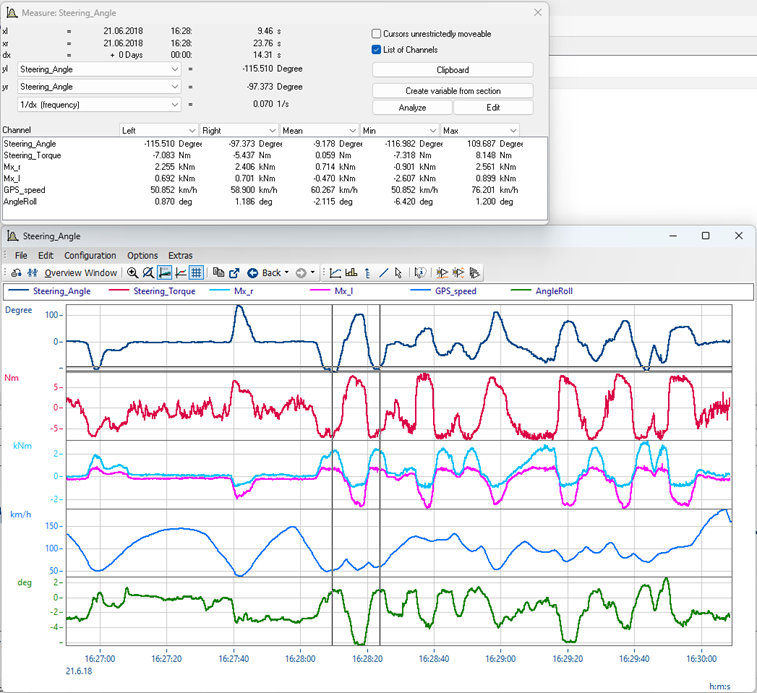
Exportation des diagrammes terminés : Les diagrammes terminés peuvent être exportés dans des formats standard, ce qui vous permet de présenter vos résultats à vos collègues ou de faciliter la prise de décision pour vos supérieurs grâce à des représentations significatives. Par exemple, vous pouvez intégrer des diagrammes haute résolution dans des diapositives PowerPoint ou des documents Word, ou encore générer des fichiers PDF.
Vous pouvez également enregistrer et partager la configuration de la fenêtre de courbe, y compris les données de mesure brutes. Le logiciel gratuit imc FAMOS Reader permet à tout un chacun d'ouvrir de tels fichiers, offrant ainsi à vos collègues un accès complet aux détails des données de mesure.
Visualisation des données de mesure avec imc FAMOS
Si les problèmes liés à une visualisation inefficace des données ne sont pas résolus, vous risquez des analyses inexactes et des interprétations erronées, conduisant à des décisions erronées et à des erreurs potentiellement coûteuses. Une visualisation efficace et précise des données est essentielle pour prendre des décisions éclairées et garantir la qualité de votre travail. Avec imc FAMOS, vous pouvez rapidement et de manière flexible adapter vos visualisations et vos analyses à vos besoins spécifiques, ce qui fait de ce logiciel un outil indispensable pour les ingénieurs d'essai, les techniciens de mesure et les autres professionnels. La possibilité d'utiliser différents types de graphiques et d'outils d'analyse vous donne la flexibilité d'examiner et d'interpréter vos données de diverses manières.
Conseil : Pour les grands ensembles de données, vous pouvez créer une fenêtre d'aperçu à l'aide du menu "Fichier", qui affiche l'ensemble de l'ensemble des données, même après avoir zoomé sur une période spécifique. Les deux fenêtres de courbe sont liées, ce qui vous permet de naviguer vers une autre section via la fenêtre de vue d'ensemble.
Essayez d'utiliser imc FAMOS pour la visualisation de vos données. Chargez vos données de mesure dans imc FAMOS, ouvrez une fenêtre de courbe et adaptez la représentation à vos besoins. Utilisez les nombreux outils de visualisation et d'analyse pour capturer et évaluer efficacement vos données.




